电脑怎么扫描纸质文件成pdf格式 电脑如何将纸质文件扫描成pdf
- 更新日期:2023-02-27 09:03:06
- 来源:互联网
在我们的日常工作中,经常需要用到电脑扫描,通常扫描只能生成JPG、BMP等格式。但是有些用户想要PDF格式的文件,但是不知道该怎么操作。其实如果想要扫描成PDF格式的文件,就需要用到第三方的软件了,具体的操作步骤大家可以参考下文。
电脑如何将纸质文件扫描成pdf:
1、首先,转到Adobe Acrobat X Pro快捷方式,双击打开,如下图所示。
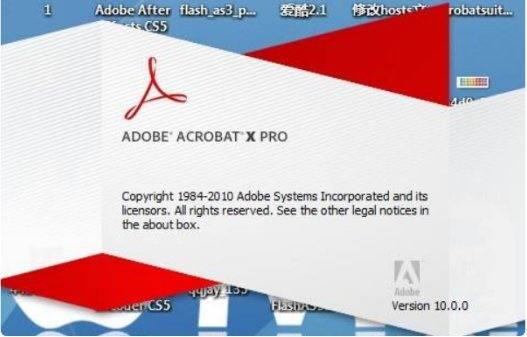
2、接下来,在软件界面左上角找到“创建”,单击“创建”,然后选择“从扫描仪创建”,然后选择自动检测颜色模式,单击进入扫描状态。

3、然后,进入扫描状态,扫描开始,等待扫描进度完成,扫描进度根据扫描仪和计算机的配置而变化,如下图所示。
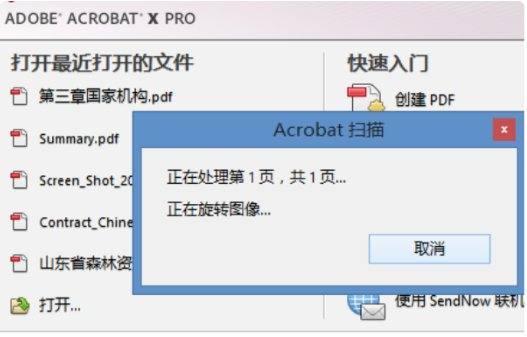
4、接下来,文件扫描完成后,软件将显示扫描后的文件界面,以便完成前期工作,查看文件是否整洁完整,如果不完整,请将纸质文档再次放入扫描仪,然后再次扫描吗,反之就可以保存文件。
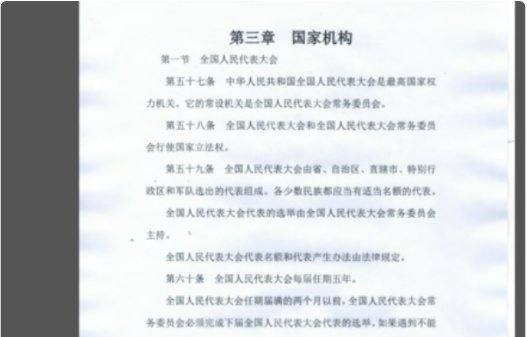
5、然后,单击界面左上角的文件,从下拉菜单中选择“保存”就可以打开“保存”对话框了,如下图所示。
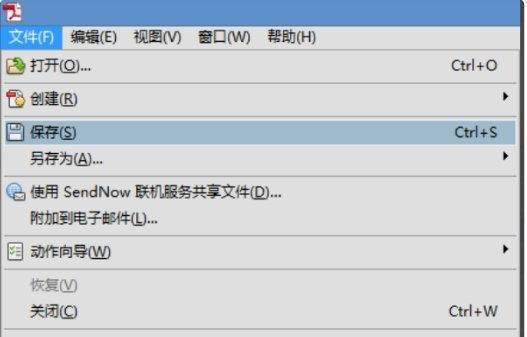
6、接着,弹出“保存”对话框后,选择存储位置并找到一个最好记住的位置,以便以后可以找到它并为文件命名,在这种情况下,如果以后忘记了存储位置,可以搜索并找到它,然后单击“保存”,如下图所示。
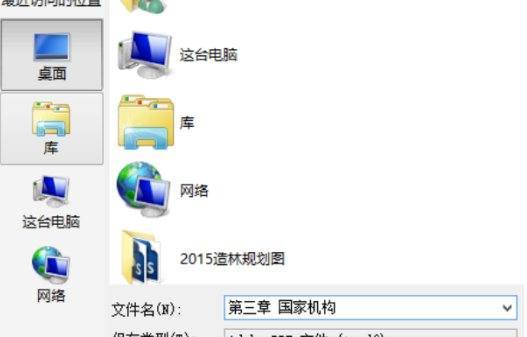
7、最后,到存储位置,将显示保存的PDF文件,双击存储的PDF文件并将其打开,就可以查看是否成功了,如下图所示。

以上就是电脑怎么扫描纸质文件成pdf格式的全部内容了,更多资讯请关注我们~









